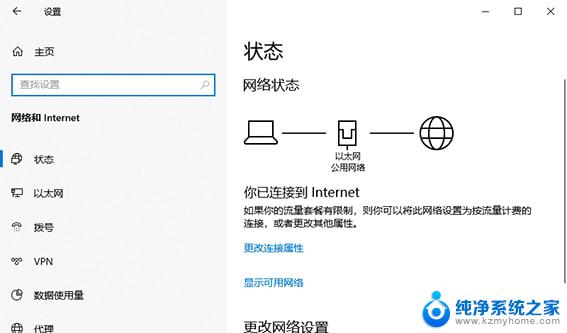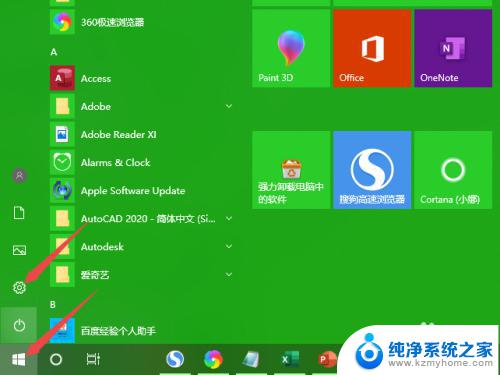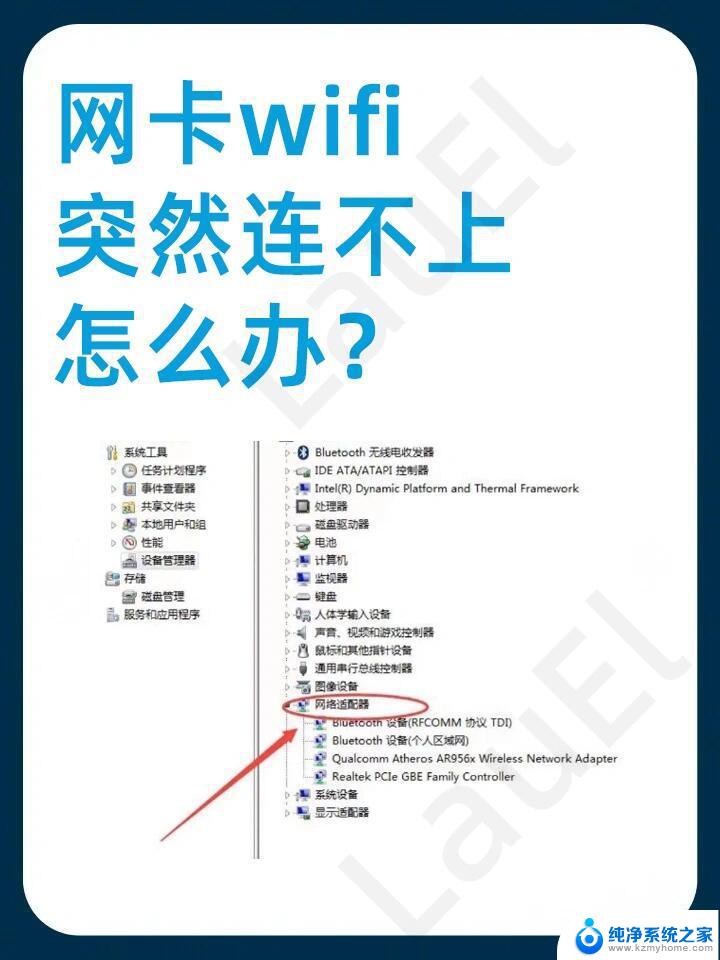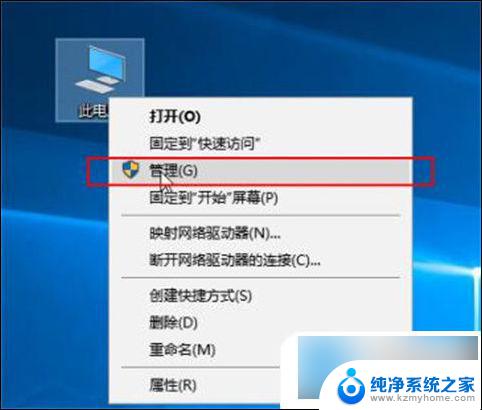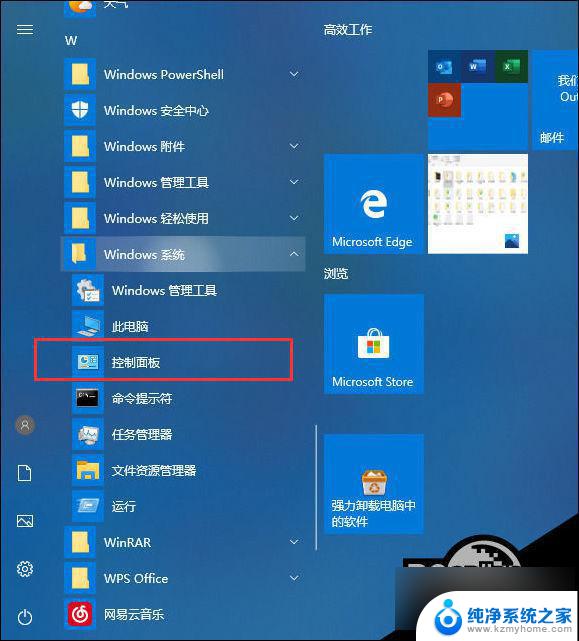win10连无线网络无internet win10无Internet网络连接但有连接解决方法
Win10系统是目前广泛使用的操作系统之一,然而在连接无线网络时常常出现无法访问互联网的问题,尽管连接已经建立,但却无法浏览网页或下载文件。这种情况可能会给用户带来困扰,但幸运的是,有一些简单的解决方法可以帮助我们解决这个问题。接下来我们将介绍一些Win10系统下无Internet网络连接但有连接的解决方法。
win10连无线网络无internet解决方法:
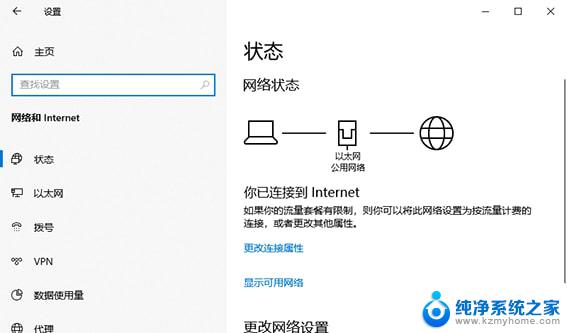
第一种方法
在微软官网中手动下载网卡驱动
微软官网链接https://m.microsoft.com/zh-cn/

第二种方法
1、鼠标右键点击网络连接,点击【疑难解答】
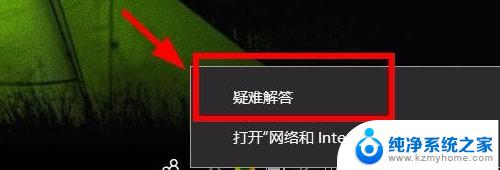
2、在网络诊断的结果中,点击【尝试以管理员身份进行这些修复】
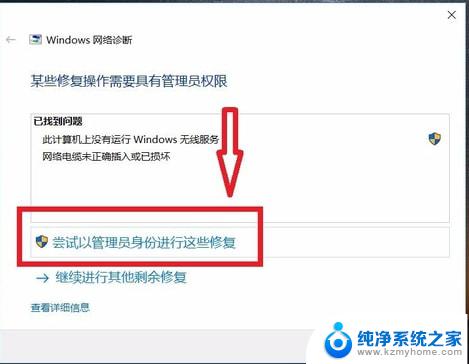
3、如果以管理员身份无法修复,仍然出现了以下提示,那只能尝试另外的方法
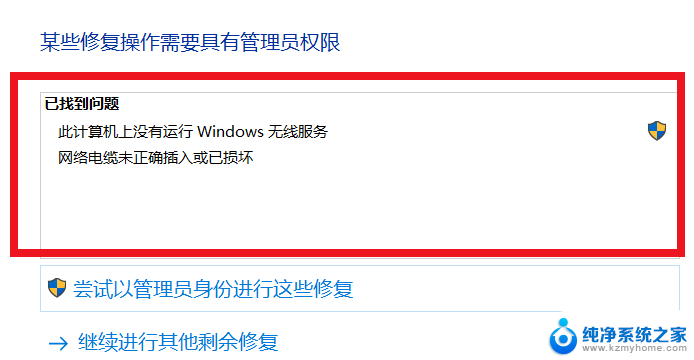
4、同时按住键盘上的win +R,此时会出现一个【运行】窗口。win键就是键盘上有四个方格的那个按键
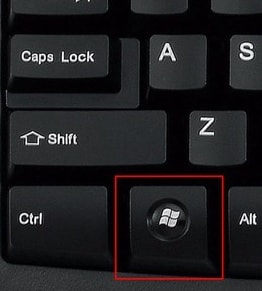
5、在【运行】窗口的输入栏中输入【services.msc】,然后点击【确定】
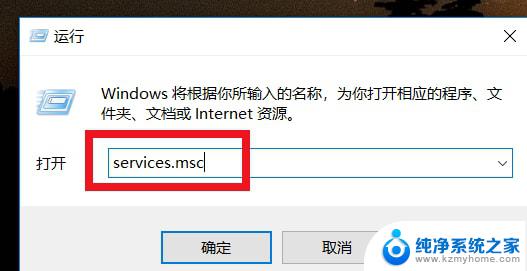
6、在弹出的【服务】窗口中,点击【服务】
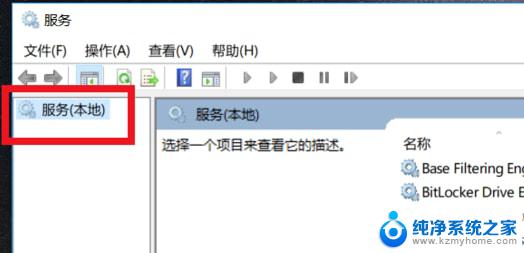
7、拖动右边的滑动按钮,找到Wired AutoConfig,点击此选项。在左边的【服务本地】栏中会出现关于这个选项的描述,点击【启动此服务】
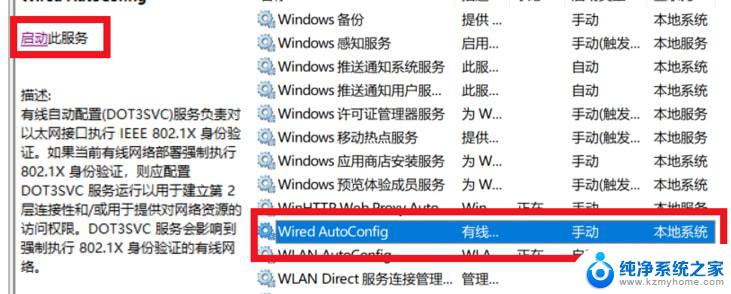
8、再找到WLAN AutoConfig选项,点击此选项。同样的在左边的【服务本地】栏中点击【启动此服务】
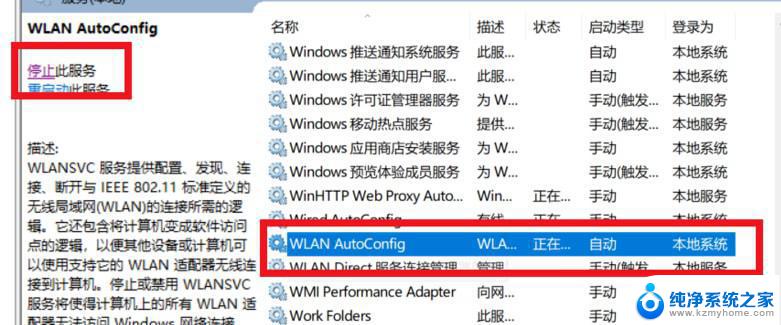
9、刷新一下电脑桌面,此时的网络就能够正常连接了
以上就是win10连无线网络无internet的全部内容,还有不懂得用户就可以根据小编的方法来操作吧,希望能够帮助到大家。